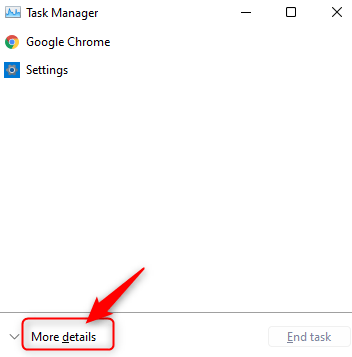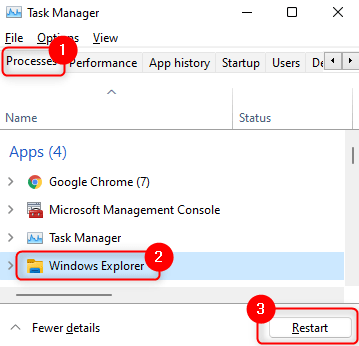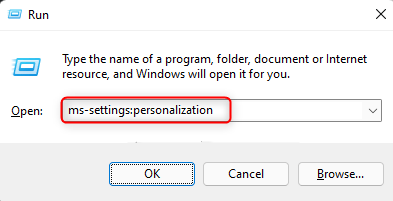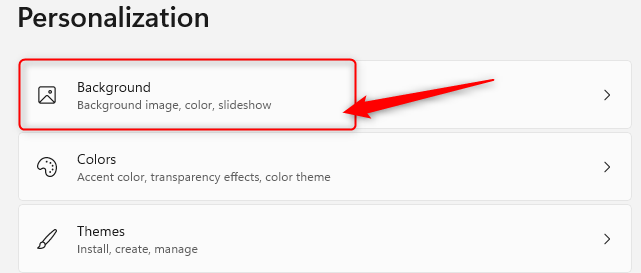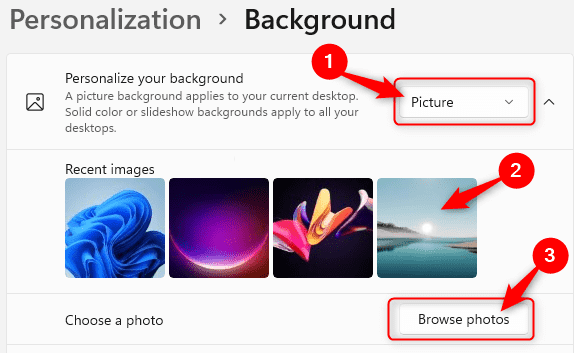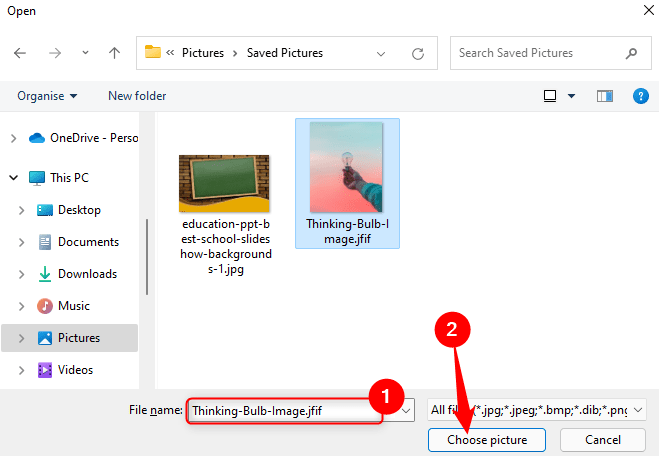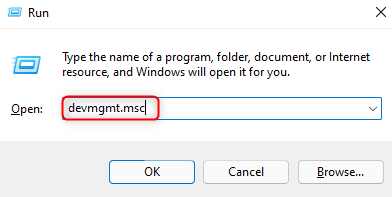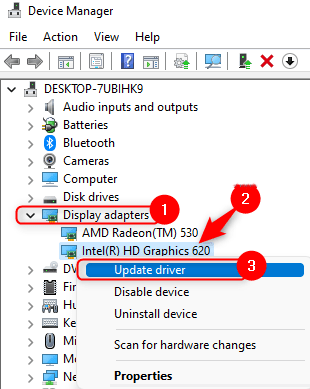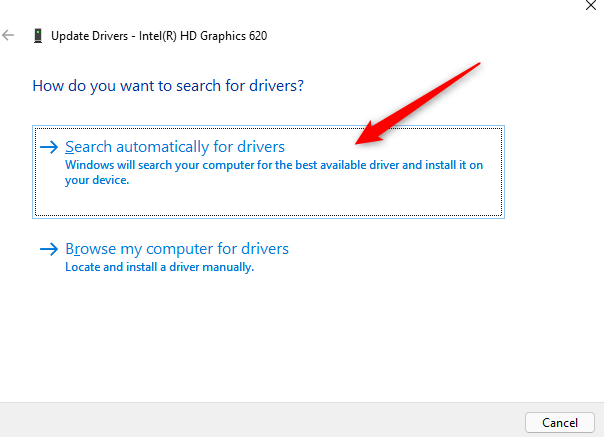如何解决Win11黑色桌面背景?Win11黑色桌面背景解决方法汇总
|
如何解决Win11黑色桌面背景?有小伙伴反映在更改主题或者使用新壁纸时会出现黑色壁纸,这是什么情况呢?本篇文章就为大家带来了具体操作教程,希望可以帮助到大家。 修复 1:使用任务管理器重新启动 Windows 资源管理器 1、使用Ctrl + Shift + Esc组合键打开任务管理器。 2、单击底部的更多详细信息以查看任务管理器的完整视图。 3、选择进程选项卡。 4、在这里,在系统上当前运行的进程列表中选择Windows 资源管理器。 注意:如果您在列表中看不到 Windows 资源管理器,请打开文件资源管理器 (Windows + E),然后继续。 5、点击右下角的重启按钮。这会刷新桌面墙纸。 6、您现在将看到您用作墙纸的原始背景图像,而不是黑色墙纸。 修复 2:手动更改桌面背景 如果重新启动 Windows 资源管理器无法帮助您解决黑色壁纸显示,请尝试使用以下提到的步骤手动更改壁纸。 1、使用Windows 和 R组合键打开运行。 2、输入ms-settings:personalization打开个性化设置页面。 3、现在,单击背景以更改桌面墙纸。 4、您现在将进入背景部分。 5、在这里,在个性化背景旁边的下拉菜单中选择选项图片。 6、下面有一个最近的图像部分,您将在其中看到所有最近使用的背景/图片。从其中选择任何人以应用新背景。 7、如果您想使用不同的图片作为桌面墙纸,请单击选择照片旁边的浏览照片按钮。 8、选择您感兴趣的图片,然后点击选择图片。 9、就是这样。现在将显示新壁纸。 修复 3:更新图形驱动程序 1、按Windows + R打开运行对话框。 2、输入devmgmt.msc并按Enter打开设备管理器。 3、单击显示适配器旁边的向下箭头将其展开并查看不同的显卡条目。 4、右键单击显卡并选择更新驱动程序。 5、在打开的更新驱动程序向导中,单击自动搜索驱动程序选项。 6、Windows 开始搜索所选显卡的驱动程序更新。 7、如果有任何更新,它将安装它并显示一条消息“您设备的最佳驱动程序已安装”。 8、更新完成后重新启动您的 PC 并检查问题是否已解决。 以上就是小编为大家带来的Win11黑色桌面背景解决方法,希望对大家有所帮助。 |